1、点击上方的“审阅”选项卡。

2、选择“限制编辑”。

3、在编制限制中勾选“仅允许在文档中进行此类型的编辑”。

4、再点击“启动强制保护”。
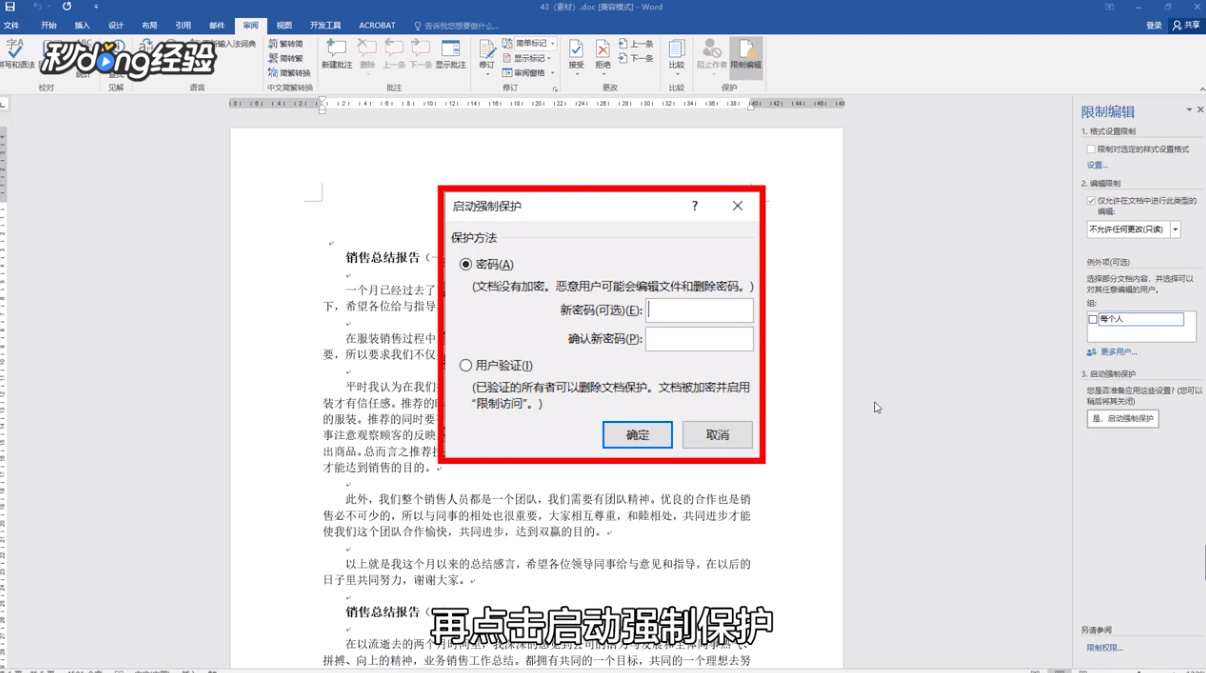
5、在弹出的对话框中输入两遍密码,点击“确定”即可限制编辑。

6、如果不想让别人打开文档,首先点击上方的“文件”选项卡。

7、再点击右侧的“保护文档”,选择“用密码进行加密”。

8、输入密码后,点击“确定"即可。
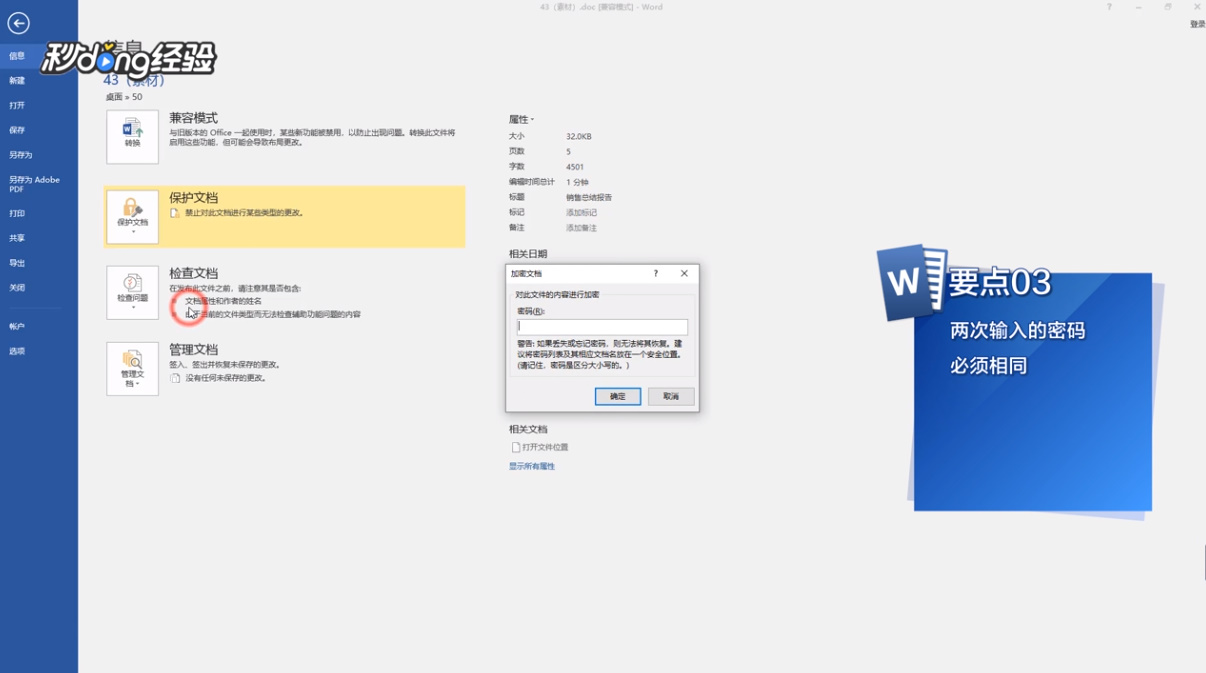
9、总结如下。

1、点击上方的“审阅”选项卡。

2、选择“限制编辑”。

3、在编制限制中勾选“仅允许在文档中进行此类型的编辑”。

4、再点击“启动强制保护”。
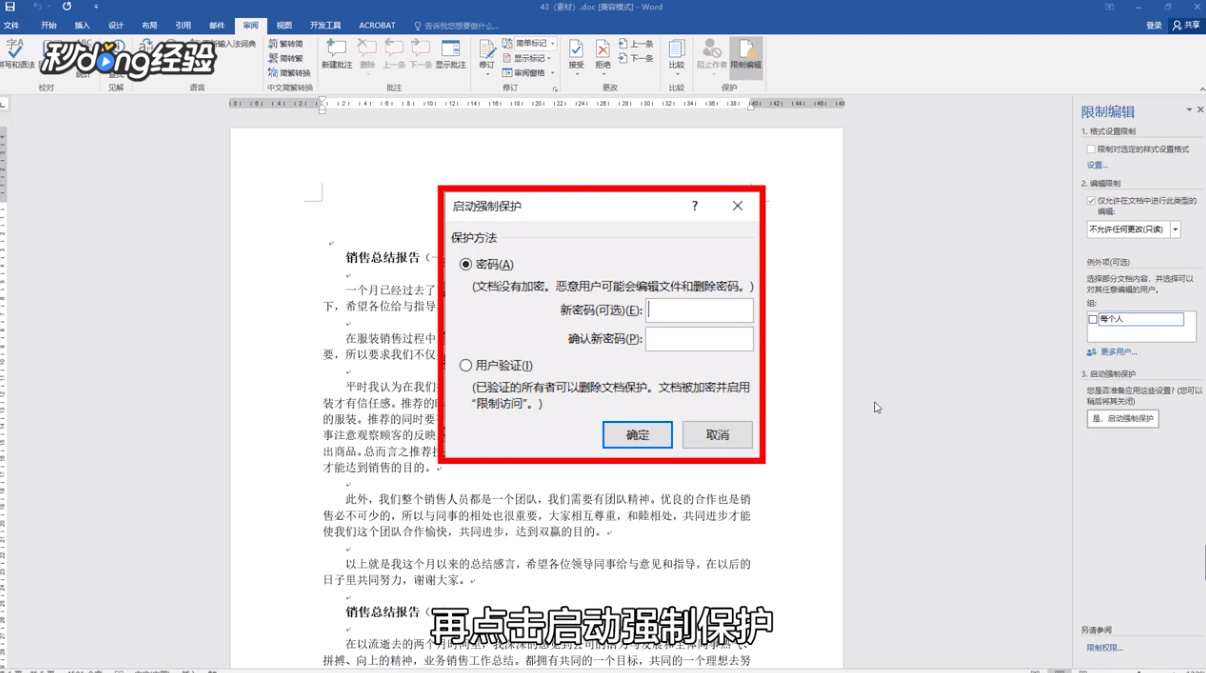
5、在弹出的对话框中输入两遍密码,点击“确定”即可限制编辑。

6、如果不想让别人打开文档,首先点击上方的“文件”选项卡。

7、再点击右侧的“保护文档”,选择“用密码进行加密”。

8、输入密码后,点击“确定"即可。
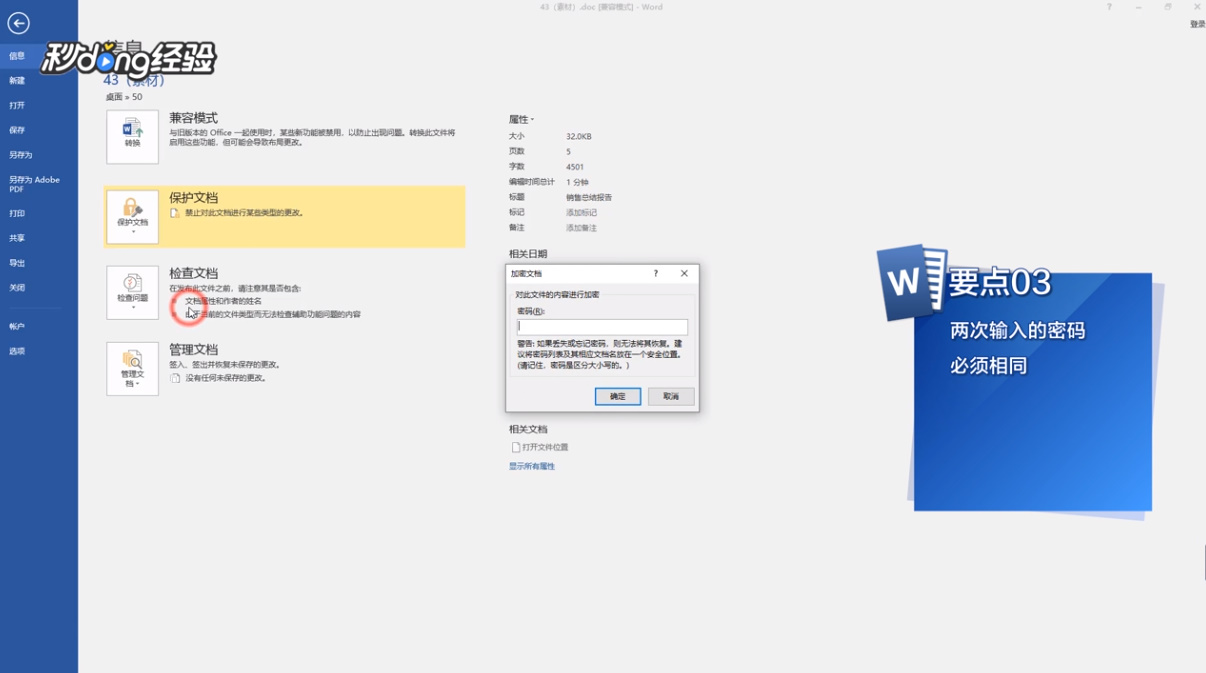
9、总结如下。
